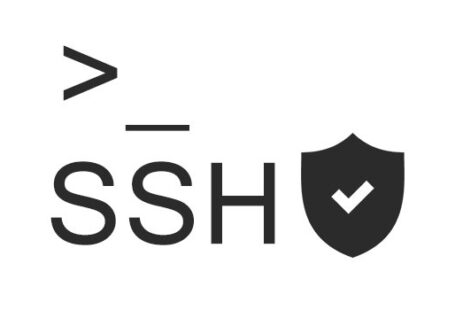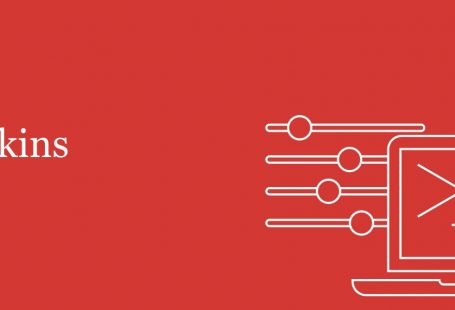Добрый день! Jira по умолчанию использует порт 8080, что не совсем удобно намного проще обращаться по имени или ip-адресу без указания порта. По этому сегодня мы рассмотрим как настроить Nginx, для проксирования запросов с 80 порта на порт 8080. Это удобно еще и потому, что Nginx в данном случае будет выступать в роли балансировщика нагрузки на систему.
Если вы хотите узнать как установить Jira 8 на выделенный сервер, то Вам сюда.
О том, что за продукт Atlassian Jira, мы говорили тут.
Нам понадобиться уже установленный Proxy — сервер Nginx. И установленная система управления проектом Jira.
О том, что такое Nginx мы говорили тут.
А здесь мы приводили пример установки Nginx + php-fpm.
Шаг 1. Запустим Nginx и проверим, что Nginx успешно работает на 80 порту.
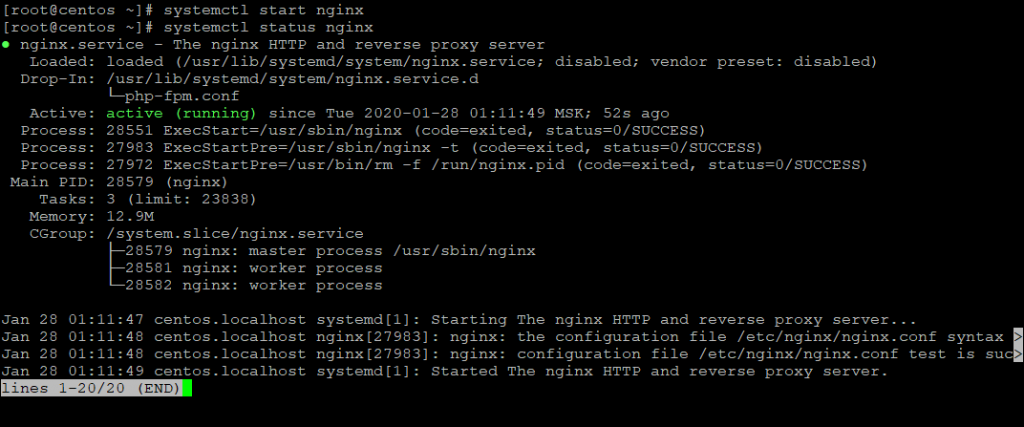
Для проверки перейдем в браузере на 80 порт и увидим страницу приветствия Nginx.
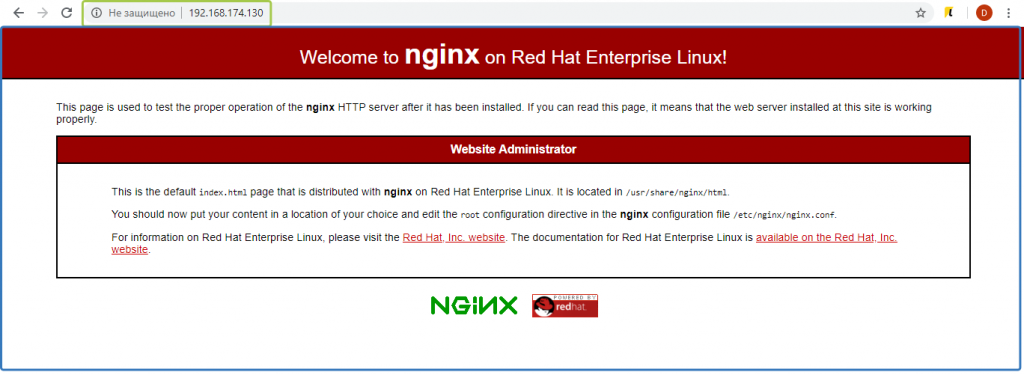
Шаг 2. Далее запустим Jira перейдем по ip:8080 и откроем браузер и проверим, что Jira 8 успешна запущена перед нами появится Рабочий стол Jira.
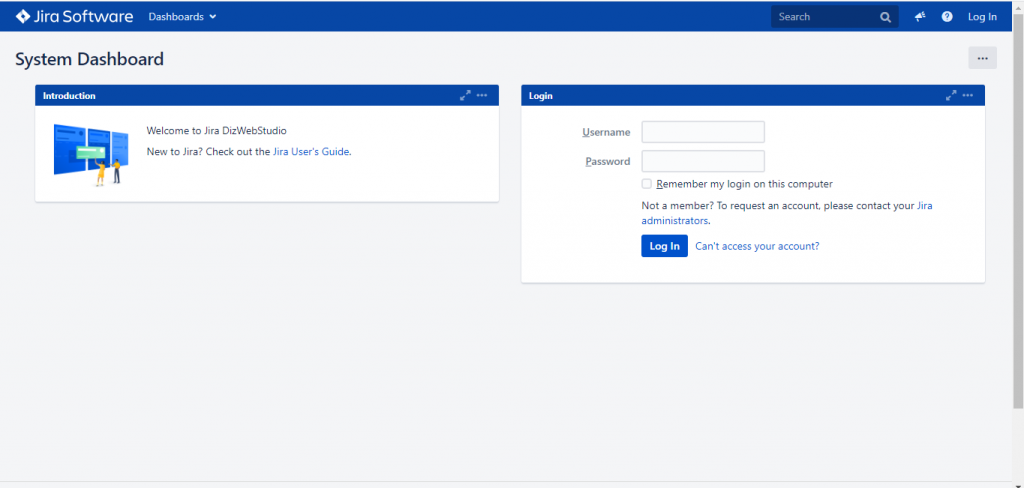
Шаг 3. В основном конфигурационном файле Nginx настроим проксированние с 8080 на 80 порт для приложения Jira. Для этого выполним следующее:
vim /etc/nginx/nginx.conf
В блоке «location /» укажем следующее содержимое:
location / {
proxy_pass http://127.0.0.1:8080/;
proxy_set_header X-Real-IP $remote_addr;
proxy_set_header X-Forwarded-For $proxy_add_x_forwarded_for;
proxy_set_header Host $http_host;
proxy_set_header X-NginX-Proxy true;
proxy_redirect off;
}
И сохраняем изменения.
Шаг 4. Перезапускаем Nginx и проверяем, что он успешно запущен.
systemctl restart nginx systemctl status nginx
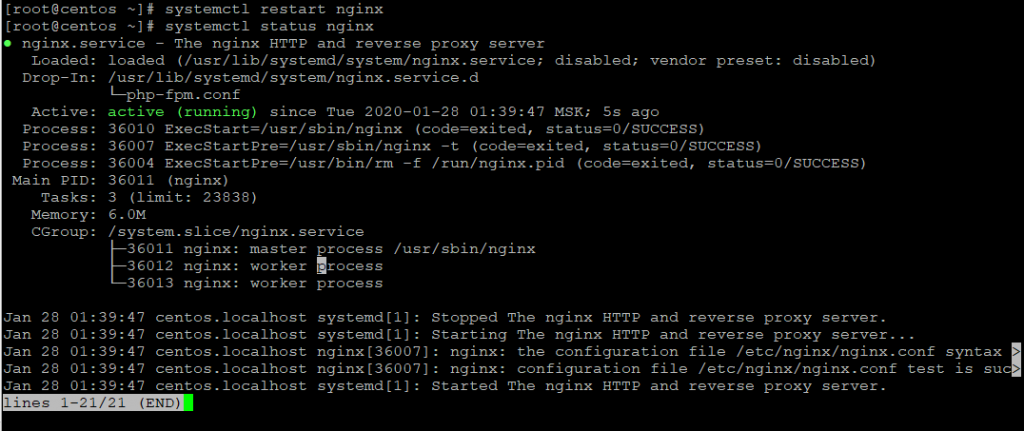
Шаг 5. Проверяем что теперь находится на ip адресе или fqdb имени виртуальной машины.
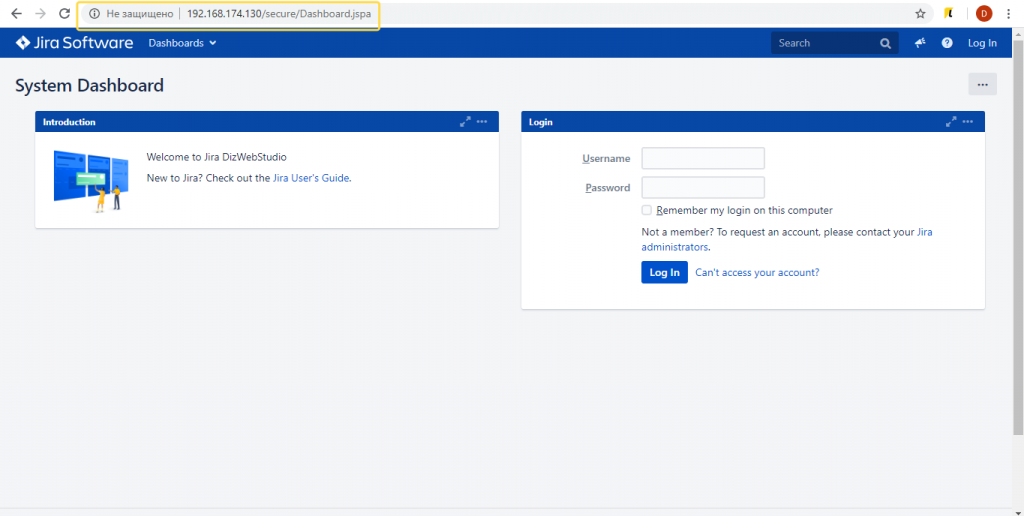
Как видите наша Jira 8, теперь доступна без использования порта в имени.
Если у вас есть замечания к данной статье или информация, которой вы хотите поделиться с радостью ждем Вас в комментариях.